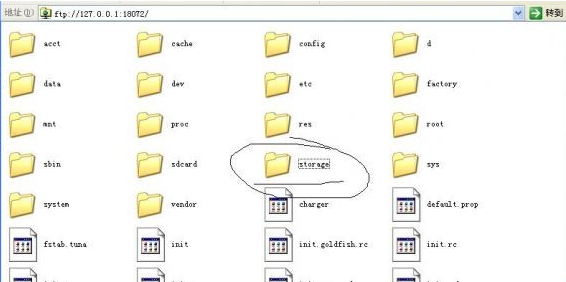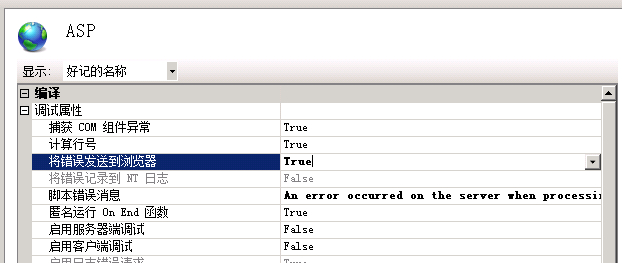CAD如何对齐两个图形的底部而不是端点?
1.CAD中的对齐与其他软件中的对齐略有不同。例如,AI中的对齐方式包括居中、左对齐、右对齐、上对齐和下对齐。而CAD中的对齐就是点对齐,会和对齐的对象连接或者重叠。我们先来看看他们的对比。首先,AI中的对齐方式是左、中、右。可以看出,所有图形都是与图形对齐的,对齐完成后两个图形不会连接。
2.然后看CAD中的对齐命令。对齐完成后,两个矩形的端点彼此重合,而不是像AI中那样分别对齐两个矩形。
3.那如何才能像AI一样呈现对齐的状态呢?在CAD中,可以手动调整以使端点不对齐。为了精确对齐,有必要打开对象捕捉。
4.选择小矩形并用移动工具拖动它。可以看到拖动过程中有各种虚线和各种指示图标。我们将小矩形的左下角端点拖动到大矩形的左下角端点。端点用绿色方块标记,这样两个端点就重合了。请注意,不要在这里点击鼠标。
5.然后尝试向上移动小矩形。你可以看到一条绿色的虚线出现,随着鼠标向上移动,它会变长。我们把它拖到需要的位置来确定,这样就可以得到AI中未连接端点的对齐状态。当然,您可以先使用CAD命令对齐端点,然后使用移动和对象捕捉分别对齐它们。
6.以上是两个矩形的左对齐,右对齐和居中对齐是一样的。执行中心对齐时,会出现一个中点标记(绿色三角形),因此单击鼠标进行确认。还有就是底边对齐,这也是使用对象捕捉的功能。
7.为了更直观地介绍通过对象捕捉的对齐,这里记录了一个gif动画。这里是两个先用CAD对齐命令对齐的矩形,也就是端点对齐了,然后我们用对象捕捉进行其他对齐操作。